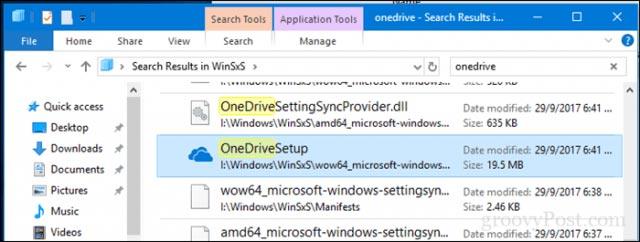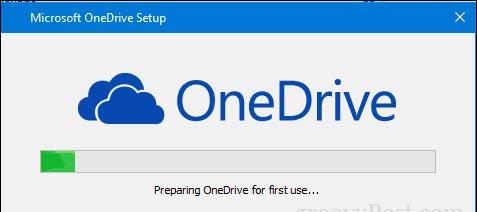V zadnjih nekaj letih, ko se potreba po shranjevanju v oblaku za posameznike in podjetja povečuje, se je Microsoft OneDrive izkazal kot uporabna in predvsem izjemno stabilna storitev. Ker je Microsoftov izdelek, bo OneDrive vgrajen v Windows 10 kot druga običajna programska oprema, zato obstajajo tudi primeri, ko želite to programsko opremo odstraniti in znova namestiti. Na srečo je mogoče znova namestiti OneDrive precej hitro in preprosto ter ne bo povzročalo težav s pasovno širino vašega omrežja. Pravzaprav Windows 10 vključuje integrirano kopijo namestitvenega programa za OneDrive, ki ga lahko takoj zaženete, ne da bi ga morali znova prenesti iz Microsofta. V tem članku vam bo quantrimang pokazal, kako najdete namestitveni program za OneDrive v sistemu Windows 10.
Kako odstraniti ali znova namestiti Microsoft OneDrive v sistemu Windows 10
Kot že omenjeno, bo OneDrive vnaprej nameščen v sistemu Windows 10. Če pa se slučajno zruši, preneha delovati ali je "pomotoma izbrisan", lahko prenesete OneDrive neposredno iz Microsofta. Obstaja pa tudi lažji način, in sicer takojšnja uporaba namestitve OneDrive, vgrajene v Microsoft. Najprej se pomaknite do File Explorer > This PC in odprite sistemski pogon, kjer je nameščen Windows 10 (običajno C:\ ). Odprite mapo Windows in nato odprite mapo WinSxS . V iskalno polje vnesite ključno besedo onedrive in počakajte, da se prikaže namestitvena datoteka OneDriveSetup .
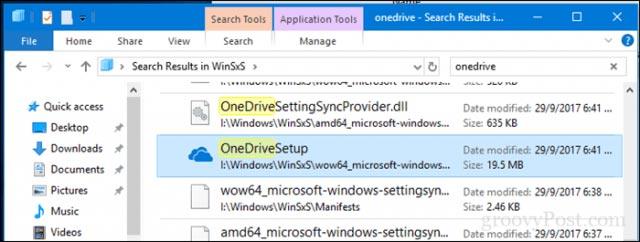
Ko to najdete, jo dvokliknite, da začnete postopek namestitve, nato pa preprosto sledite navodilom. Kako znova namestiti OneDrive je tako preprosto
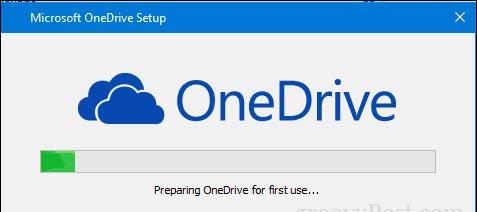
Podobno je tudi odstranitev OneDrive zelo enostavna. Pomaknite se do menija Start Nastavitve > Aplikacije > Aplikacije in funkcije . Nato se pomaknite navzdol do OneDrive , ga izberite in kliknite Odstrani .

Upoštevajte, da ta priročnik velja samo za namizno različico Microsofta. Poleg tega Microsoft ponuja tudi sodobno različico aplikacije OneDrive za Windows 10, ki jo lahko prenesete iz trgovine Microsoft Store. V prejšnjem članku smo vam predstavili » Nasvete za boljšo uporabo storitve spletnega shranjevanja OneDrive «. Oglejte si ga, če želite izvedeti, kako v celoti izkoristiti »moč« orodja za shranjevanje v oblaku. Ta uporaben oblak!